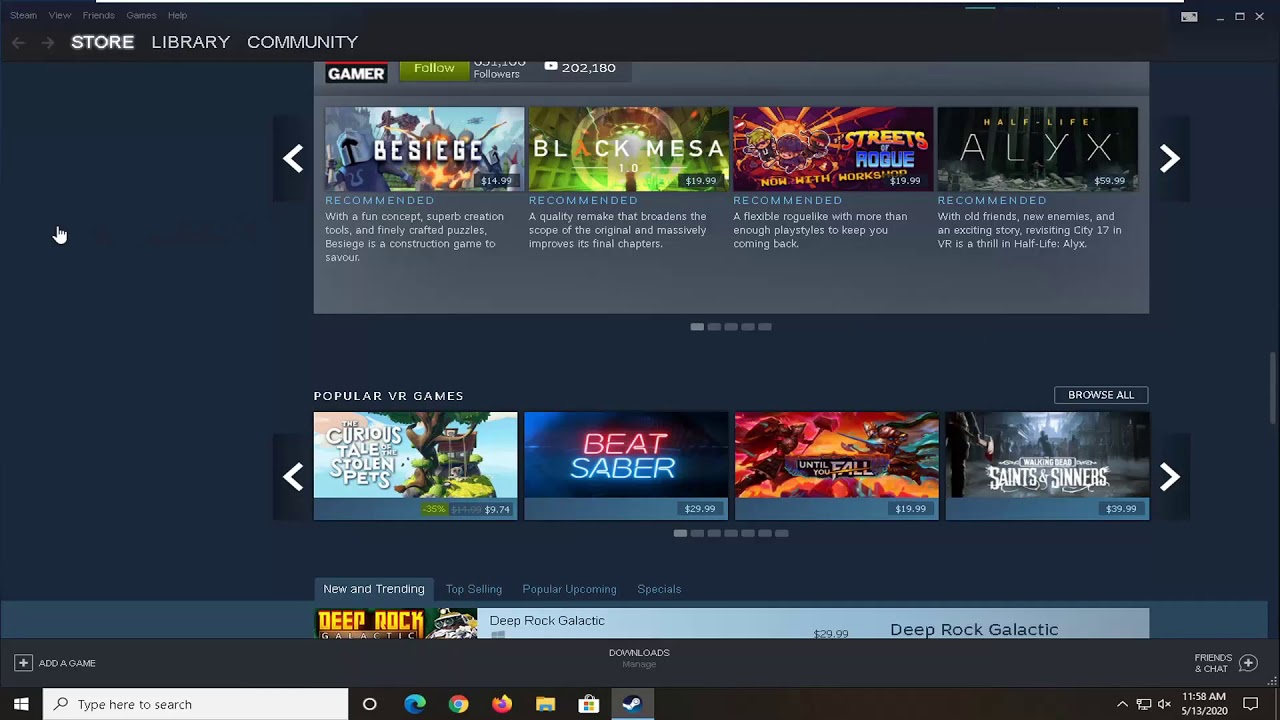
En este artículo les mostraré cómo resolver un error de permiso en Steam que impide jugar un juego específico debido a problemas con los privilegios de los archivos. Espero que esta guía sea bastante clara y sin más preámbulos, ¡vamos a empezar!
Paso 1: Abrir la aplicación Steam
Lo primero que deben hacer es abrir la aplicación de Steam, si aún no lo han hecho. Luego, seleccionen la pestaña Steam en la esquina superior izquierda de la aplicación y elijan la opción Configuración.
Paso 2: Acceder a la configuración de descargas
En la nueva ventana que aparece, seleccionen Descargas en el lado izquierdo. A continuación, debajo de Bibliotecas de contenido, seleccionen la carpeta de la biblioteca de Steam que está predeterminada o aquella en la que están teniendo el problema. Hagan clic derecho sobre ella y seleccionen Reparar carpeta de la biblioteca. Si aparece un aviso de control de cuentas de usuario, seleccionen Sí y esperen unos momentos.
Paso 3: Reiniciar Steam
Ahora, salgan de la configuración y cierren la aplicación de Steam completamente. Es recomendable también reiniciar el ordenador. Con esto, deberían solucionar el problema que estaban experimentando.
Como siempre, gracias por leer este breve artículo. Espero haberles sido de ayuda y nos vemos en el próximo tutorial. ¡Hasta luego!
